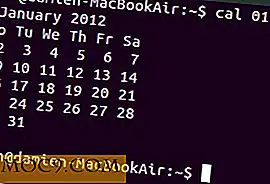Как да използвате историята на файловете в Windows 8, за да възстановите личните файлове
По-рано ви показахме как да активирате функцията за Windows 8 File History. В този урок ще ви покажем как да защитите личните си файлове от случайно загуба на данни, като ги запазите на външни устройства или споделена мрежа за лесно възстановяване.
Възстановяване на файлове, използвайки История на файловете
Външните твърди дискове и споделената папка (от мрежово местоположение) трябва да бъдат свързани, за да се възстановят файлове от историята на файловете.
1. В потребителския интерфейс на Windows 8 за метрото можете да използвате раздела "Търсене", да въведете "Възстановяване на файловете с историята на файловете" и да кликнете върху иконата. Това ще стартира Историята на началния файл и файловите папки.
2. Кликнете върху "Възстановяване на личен файл" от дясната страна.

3. Ще видите последните версии на файловете - щракнете двукратно върху папката (ите) и скаутите през файловете, докато не намерите този, който искате да възстановите. Използвайте стрелките до адресната лента, за да се придвижвате в папките.

Забележка: В долната част на екрана ще има стрелка, която ви позволява да видите предишните версии на файловете и папките - кликнете върху стрелката, за да се върнете (наляво) или напред (вдясно), за да видите версиите и датите. За справка, 3 от 3 означава, че има три версии на файловете и папките; това са последните папки.

4. След като намерите конкретния файл, кликнете върху зеления бутон "Възстановяване на първоначалното местоположение".
Ако кликнете върху по-стара версия на съществуващ файл или папка, История на файловете предлага три възможности: Замяна на файла в местоназначението, пропускане на файла или сравняване на информация за двете; за да запазите и двата файла с различни версии, щракнете с десния бутон на мишката върху файла и изберете "Възстановяване на." За да визуализирате файла, щракнете с десния бутон на мишката и изберете "Preview".

Настройка на историята на файловете с хакери
Потребителите могат да персонализират настройките на "История на файловете", за да променят начина си на работа.
1. В началната история на файловете щракнете върху иконата за настройки до лентата за търсене и изберете "Настройка на историята на файловете". Ще бъдете насочени към настройките на файловата история в File Explorer.
2. Щракнете върху "Advance settings" от лявата страна и можете да промените версиите, HomeGroup и да видите регистрационните файлове на събития.

Потребителите могат да персонализират следните опции:
Запазване на копия - позволява на потребителите да определят колко често историята на файловете запазва файловете (всеки час е по подразбиране) от всеки 10 минути на ден.
Размер на офлайн кеша - потребителите могат да ограничат размера на кеш паметта в системата, която историята на файловете използва за копиране на файлове. По подразбиране е 5% от дисковото пространство, но те могат да го настроят от 2% (минимум) до 20% от диска.
Съхранявайте запазените версии - искате ли да запазите файловете си завинаги? Файловата история може да направи това, но може да заема значително място на твърдия диск. Можете да го коригирате от един месец до две години или да изберете "Докато не е необходимо пространство".
Можете да прегледате регистрационните файлове на събития, за да видите последните промени или грешки. Кликнете върху връзката и звеното за разглеждане на събития ще ни появи, като ви показваме данните в раздела Общи и Данни. Това ще ви улесни при проследяването на грешките или проблемите, възникнали в миналото.
заключение
По-добре е да коригирате офлайн кеша и запазените версии, за да спестите повече дисково пространство, ако работите по големи файлове. Друга особена функция на историята на файловете е, че позволява на потребителите да изключват определени папки и библиотеки от копирането им в ключовото местоположение, зададено от потребителя. Ако търсите свободно разумно решение за извличане на данните си, активирайте файловата история и кажете сбогом на случайно изтрити или редактирани файлове.
Ами ти? Какви са трикове или инструменти, които използвате за възстановяване на файлове?